

Jika Anda menggunakan kalender di aplikasi desktop Outlook untuk merencanakan urusan dan rapat Anda, tetapi juga jangan lupa tentang kalender dari Google (katakanlah yang Anda gunakan untuk bekerja, dan yang kedua untuk keperluan pribadi), izinkan saya memberi tahu Anda cara menambahkan Kalender Google di Outlook. Ini memungkinkan Anda untuk melihat semua kalender Anda di satu tempat..
Buka Kalender Google melalui browser Anda.

Masuk ke Akun Google Anda.
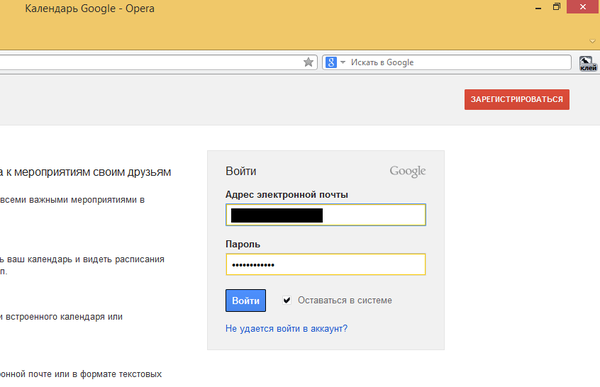
Di bagian "Kalender saya", klik panah di sebelah kalender Anda dan pilih "Pengaturan Kalender" di menu drop-down.
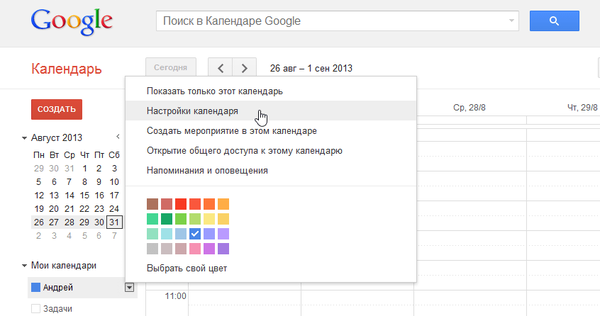
Di bagian "Alamat Kalender Tertutup", klik tombol "ICAL" berwarna hijau.
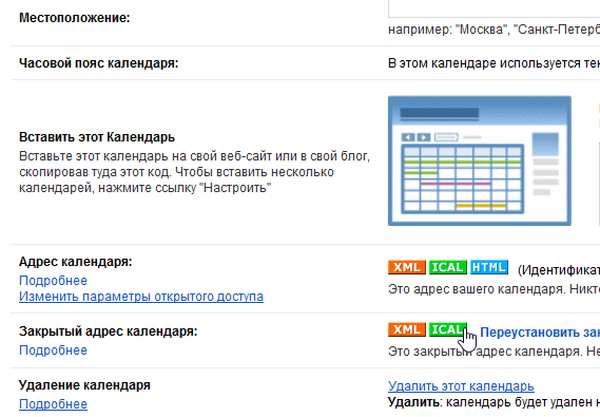
Jendela "Alamat Pribadi" muncul dengan tautan ke kalender yang dipilih. Pilih tautan ini dan salin ke clipboard dengan menekan Ctrl + C.

Sekarang buka Outlook dan buka menu File.
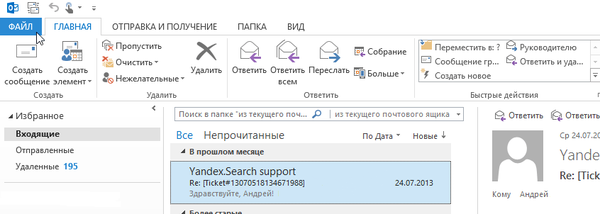
Pada layar "Informasi Akun", klik "Pengaturan Akun" dan pilih "Pengaturan Akun" dari menu tarik-turun..
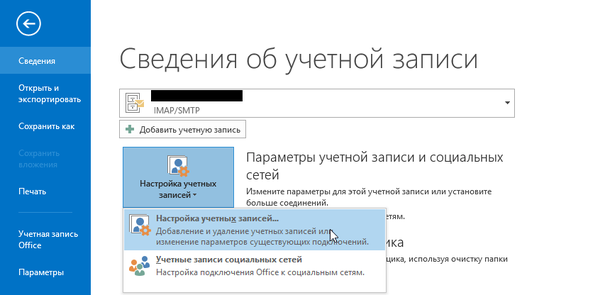
Pada dialog yang muncul, buka tab "Kalender Internet".
Anda mungkin bertanya-tanya: Bagaimana memulihkan file PDF yang rusak? Apakah ada kehidupan tanpa PDF atau hadiah-hukuman dari Adobe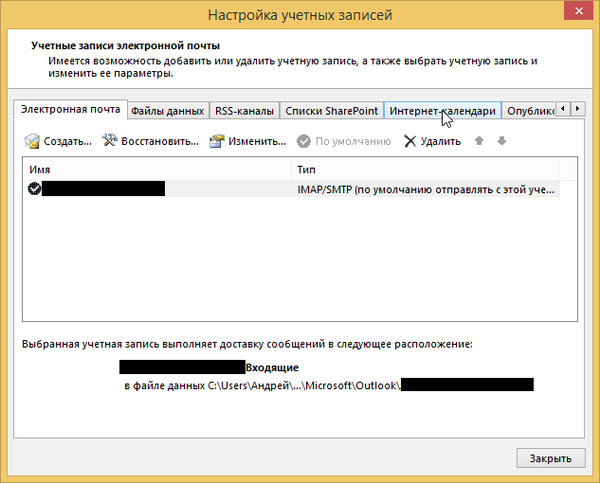
Pada halaman tab ini, klik Buat.
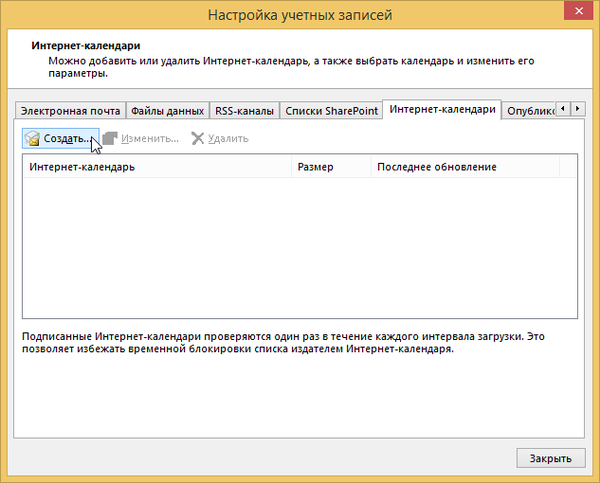
Di kotak teks kotak dialog "Buat Langganan Kalender Internet", rekatkan tautan yang disalin ke kalender dari Google dengan menekan Ctrl + V. Selanjutnya, klik "Tambah".
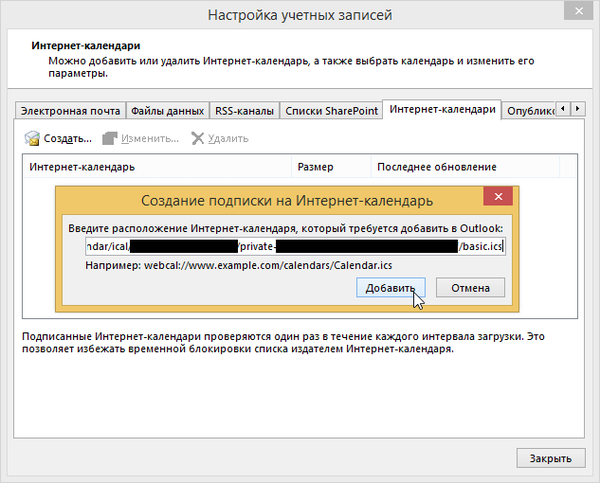
Anda sekarang akan melihat jendela Pengaturan Berlangganan. Jika perlu, masukkan nama kalender di bidang "Nama Folder". Anda juga dapat memasukkan deskripsi. Opsi "Perbarui pembatasan" diaktifkan secara default, jadi saya membiarkannya apa adanya. Kemudian klik "OK" untuk menerima perubahan dan tutup jendela..
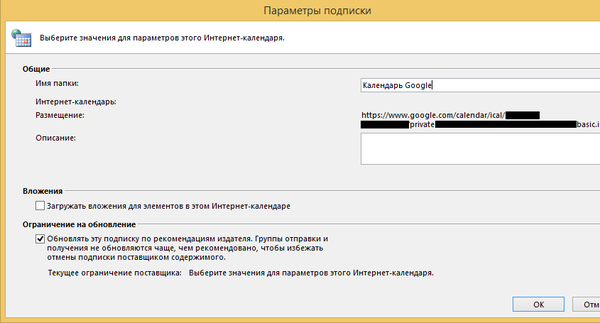
Kalender Google Anda akan ditambahkan ke daftar kalender Internet di kotak dialog Pengaturan Akun. Klik pada tombol Tutup.
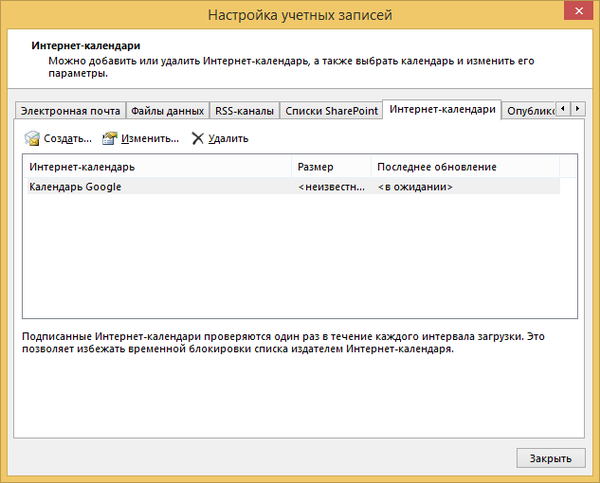
Sekarang, selain kalender Outlook Anda, kalender Anda dari Google akan ditampilkan di sisi kiri layar aplikasi. Jika Anda menandai Kalender Google di bagian "Kalender Umum", kedua kalender tersebut akan ditampilkan berdampingan di area utama layar..
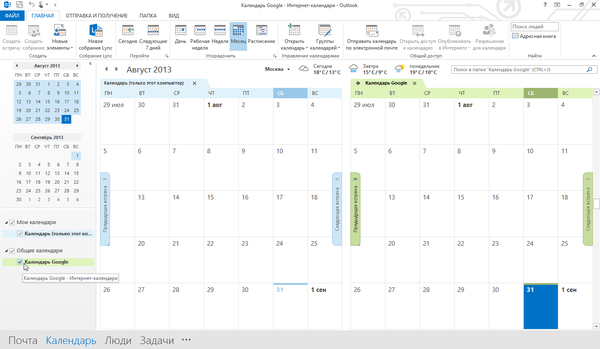
Ingatlah bahwa jika Anda memiliki beberapa kalender Google, Anda dapat menambahkan semuanya.
Semoga harimu menyenangkan!











